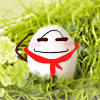很多人都有用过WPS手机客户端编辑文件,但是很多人不知道WPS中其实还有很多隐藏的使用小功能,今天小编就带大家来学习下如何使用使用WPS手机客户端里的日历功能吧。
首先我们在手机上打开客户端软件,在右上方选择第二个【更多功能】正方形样式的图标。

然后下拉列表找到【效率】选项工具栏,点击【WPS日历】。

NAXS网
点击后会出现一个日历视图的界面,在这里我们点击右下角的【+】选项新建日程。

NAXS网
在第一栏的编辑框中输入日程名称,第二栏时间选项可以选择相应的时间段,第三栏的提醒功能通过微信或QQ提醒你日程即将开始,设置完成后点击【保存】即可。

NAXS网
还可以将新建好的日程共享给其他同事成员邀请加入,点击【立即分享】选择相应的成员即可,在共享日历中所有成员都能看到日程时间,提示功能能避免各成员遗忘的情况。

NAXS网
以上就是在WPS手机客户端中使用日历功能的步骤了,熟练操作后对于提高办公效率有很大的帮助哦
推荐您阅读更多有关于“WPS”的文章
- 上一篇:Word里如何保存自定义主题
- 下一篇:Excel中如何制作旭日图
-
 小知识
小知识
wps页眉页脚怎么删除(wps删单页页眉
添加水印你会,那么去除水印你会吗?在工作中,常常会碰到将某些文件被添加了绝密字眼之类的水印,来提高工作人员的重视,而如果想要更方便的阅览还是要去除水印的。有了WPS去除水印的方法,再也不用担心看不清内容了。...
3213321 2020-06-15 -
 wps
wps
WPS如何将word里的图片批量居中对
本教程适用版本:WPS Office 2019 PC版 点此使用我们经常在word文字文档中添加许多图片,但是有的时候太多图片我们不好统一的进行编辑,今天这篇小文章就教大家如何将图片批量居中对齐,如果你还不会这项操作的话...
3213677 2020-05-09 -
 wps
wps
WPS如何在 Excel 中一键偷看公式
本教程适用版本:WPS Office 2019 PC版 点此使用在使用Excel文档的时候,有些公式被隐藏起来了,如何一键查看隐藏的公式呢?今天跟大家分享的就是在 excel 中一键偷看公式的方法。具体步骤如下:打开Excel表格...
3213442 2020-05-09 -
 wps
wps
WPS,Excel中如何隔行隔列插空行
本教程适用版本:WPS Office 2019 PC版 点此使用在编辑Excel文档的时候,如何隔行隔列插空行呢?今天跟大家分享的就是办公小技巧—Excel中如何隔行隔列插空行。具体步骤如下:在辅助列排序并进行复制...
3213730 2020-05-09 -
 wps
wps
WPS如何在word里一键输入当前时间
本教程适用版本:WPS Office 2019 PC版 点此使用使用Word在书写一些文件时,在文章最后我们都会写上日期。一般此日期我们都是手动打上去的,其实在Word中也可以一键输入当前的日期和时间。...
3213569 2020-05-09 -
 wps
wps
WPS如何在Excel中绘制表格
本教程适用版本:WPS Office 2019 PC版 点此使用我们都知道使用Excel表格的时候,它不仅能够插入表格,而且还能够绘制表格,那大家知道如何在Excel中绘制表格吗?如果你还不会的话,可要好好看看这篇文章了!...
432556 2020-05-09